Hoe zijn adressen in CrewPlanner gekoppeld aan Google Maps?
Een kort overzicht van hoe ingevoerde adressen in CrewPlanner worden geïntegreerd met Google Maps.
Inhoudsopgave
Help! Google Maps kent het adres niet
Inleiding
Wanneer u in CrewPlanner een adres veld tegenkomt, zult u opmerken dat zodra u start met het ingeven van een adres, er een aantal suggesties worden gegeven dankzij onze koppeling met Google. Bovendien ziet u rechts onderaan “powered by Google” staan.
Door deze koppeling met Google wordt steeds gecontroleerd of het door u opgegeven adres correct of gekend is, het is dan ook belangrijk dat u één van de suggesties selecteert zodat CrewPlanner het adres juist erkend en eventuele kilometer berekeningen correct kan uitvoeren. Zo zijn uw medewerkers ook meteen via de app op de hoogte waar de job zal plaatsvinden en kunnen ze bovendien meteen vanuit de app een routeplanner starten!
Een adres ingeven
Zodra u iets in een adres veld typt, zal Google u een dropdown tonen met enkele suggesties van gekende adressen.
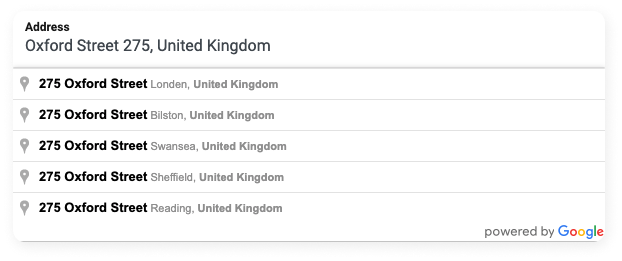
Wanneer u het door u gewenste adres selecteert, zal een landkaartje verschijnen met hierop een rode pointer die de geselecteerde locatie aangeeft.
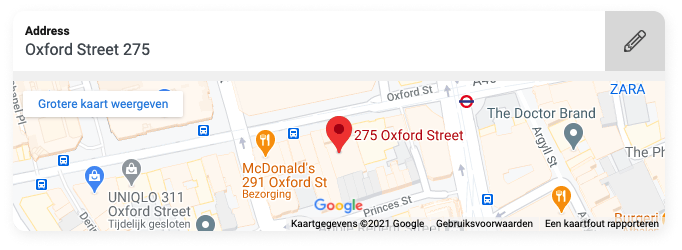
Enkel indien u iets extra wenst toe te voegen zoals de naam van een gebouw of een busnummer, dan selecteert u het potlood icoon aan de rechterzijde.

Hierdoor verschijnt de pop-up BEWERK ADRES, waar u vervolgens de gewenste aanvulling kunt ingeven. Zodra alles is ingevuld klikt u op UPDATE om deze aanvulling op te slaan.
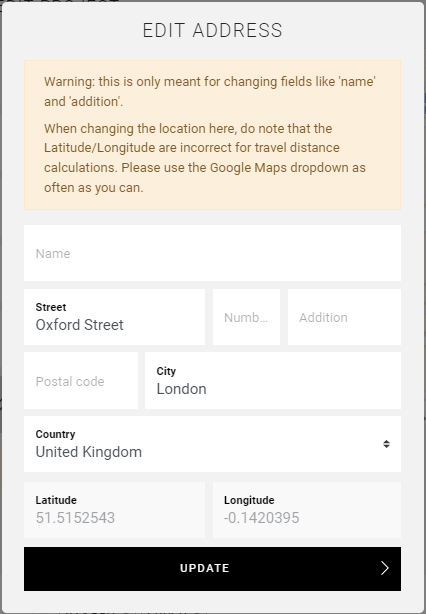
Een melding oplossen
Indien het adres dat u invult niet volledig is, of een toevoeging heeft die niet wordt ondersteund door Google Maps, krijgt u een melding.
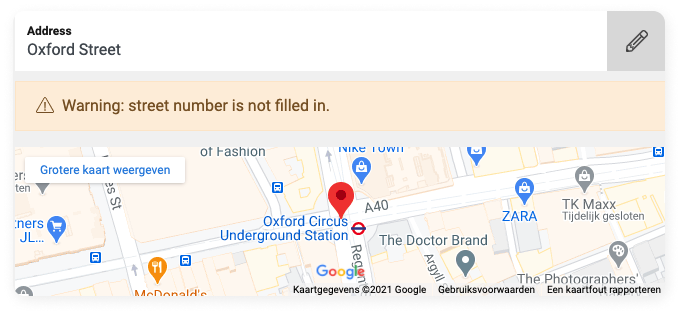
Om een huisnummer toe te voegen, vult u dit nummer aan in het adres veld en selecteert u het correcte adres opnieuw in de dropdown.
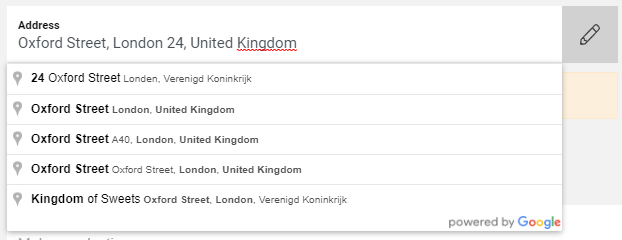
Wenst u iets te wijzigen aan de extra toevoeging zoals de naam van een gebouw of een busnummer, dan selecteert u het potlood icoon aan de rechterzijde en maakt u de nodige aanpassingen in de pop-up zoals eerder vermeld.

Een adres bewerken
Indien u een adres wil wijzigen, typ dan steeds het nieuwe adres in het adresveld en selecteer één van de opties die u aangeboden worden door Google Maps, zoals besproken in het hoofdstuk Een adres ingeven.
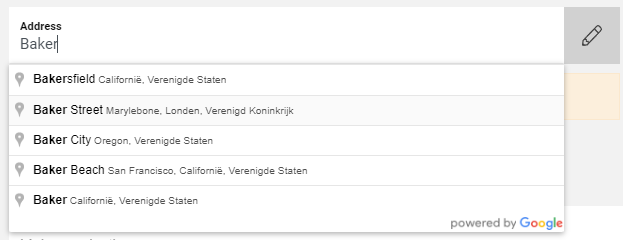
Gebruik het potlood icoon enkel voor toevoegingen zoals de naam van een gebouw, verdiepingen of busnummers.

CrewTip! Indien een adres werd aangepast door middel van het potlood icoon, zal u kunnen controleren of het adres correct werd gewijzigd door de coördinaten te verifiëren die onderaan worden weergegeven in de pop-up die verschijnt zodra u het doel icoon selecteert. In het gedeelte 'Adres bewerken' zijn alle velden vergrendeld, behalve 'Naam' en 'Toevoeging'.
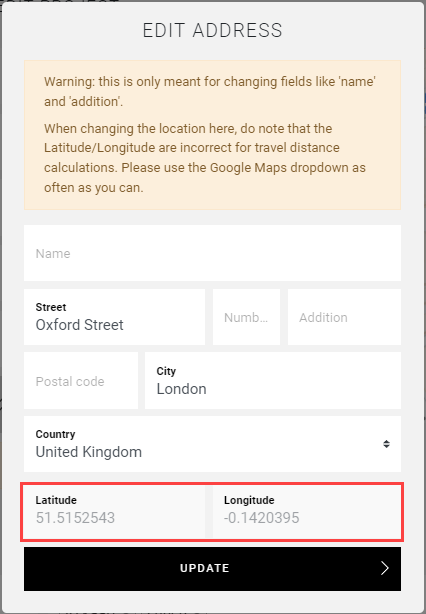
Help! Google Maps kent het adres niet.
Het is mogelijk dat Google Maps een redelijk nieuwe straat nog niet kent; dit is geen probleem. Contacteert hiervoor het support team van Google met de vraag dit toe te voegen. Zodra de informatie werd toegevoegd, kunt u het gewenste adres correct in CrewPlanner ingeven.
Hopelijk hebben wij u met dit artikel verder geholpen!
Indien u nog vragen heeft, neem eerst even een kijkje in onze Crew Academy. Hier vindt u misschien het antwoord in één van onze artikelen.